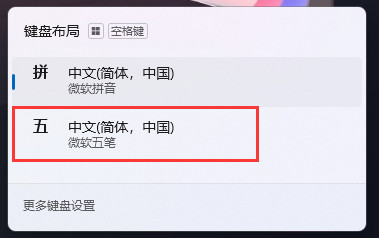Win11安装微软五笔输入法_Win11微软五笔输入法怎么添加
- 时间:2022-08-07 14:56:11
- 浏览:
有些小伙伴打字使用的是五笔输入法,其实Windows系统有自带的,不用再下载第三方五笔输入法,但是系统中自带的五笔输入法需要自己手动添加,这篇文章以Win11系统为例,给大家带来微软五笔输入法添加方法。
1、首先,按键盘上的【 Win + X 】组合键,或右键点击任务栏上的【Windows开始徽标】,在打开的菜单项中,选择【设置】
2、Windows 设置窗口,左侧边栏点击【时间和语言】,右侧点击【语言和区域(根据你所在区域设置 Windows 和某些应用的日期和时间格式)】
3、当前路径为:时间和语言 > 语言和区域,找到并点击中文(简体)右侧的【···】,再点击【语言选项】
4、已安装的键盘右侧,点击【添加键盘】,再点击【微软五笔(输入法)】
5、键盘下就可以看到刚添加的微软五笔输入法了
最后,按键盘上的【 Windows徽标键 + 空格键 】,可以调整键盘布局,切换到微软五笔输入法。